Skriva ut filer
Du kan skriva ut olika typer av filer från skrivbordet. Se Tabell 9-1.
Tabell 9-1 Typer av data som kan skrivas ut (grundkonfiguration)|
Typ av data |
Krav för datatyp |
Beskrivning |
|---|---|---|
|
Textfil |
Filnamnet slutar på .txt |
Textfiler innehåller normal text (ASCII). |
|
PostScript |
Filnamnet slutar på .ps, eller innehållet känns igen som PostScript-data |
PostScript-filer (kräver en PostScript-skrivare) |
|
PCL |
Filnamnet slutar på .pcl eller innehållet känns igen som PCL-data. |
PCL-filer (Printer Control Language) (kräver en PCL-skrivare) |
|
Data |
Innehåller text-data |
Standarddatatypen för övriga filer som innehåller ASCII-data. |
Om du har program i ditt system som skapar andra typer av filer, kan systemadministratören lägga till utskriftsmöjlighet för dem.
Obs!
Kontrollera att målskrivaren klarar av att skriva ut PostScriptTM- eller PCL-filer innan du försöker skriva ut dem.
Skicka filer till skrivare
Du kan skicka filer till en skrivare genom att:
-
Använda huvudgruppen
-
Använda filhanteraren
-
Använda utskriftshanteraren
-
Använda program
Skriva ut med huvudgruppen
-
Dra en enstaka fil eller flera filer från filhanteraren till kontrollen för Skrivare i huvudgruppen, eller till en skrivarikon på panelundermenyn Egen skrivare.
Dialogrutan Skriv ut visas, där du kan ange utskriftsalternativ. En sådan dialogruta visas för varje fil som du drar till kontrollen för Skrivare.
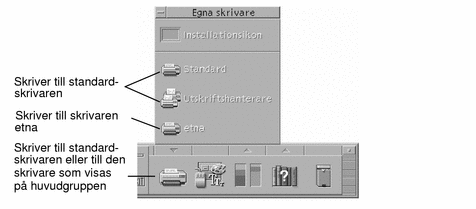
Obs!Skrivaren etna finns inte i systemet. Den är bara medtagen som ett exempel på en skrivare som har lagts till i systemet.
-
Valfritt: Använd textfälten i dialogrutan Skriv ut för att ange ytterligare utskriftsalternativ. (Se "Ange utskriftsalternativ i dialogrutan Skriv ut".)
-
Klicka på OK i dialogrutan Skriv ut för att skicka jobbet till skrivaren.
Skriva ut med hjälp av filhanteraren
-
Välj Skriv ut på Markera-menyn eller filens snabbmeny.
Dialogrutan Skriv ut visas, där du kan ange olika utskriftsalternativ.
-
Valfritt: Använd textfälten i dialogrutan Skriv ut för att ange ytterligare utskriftsalternativ. (Se "Ange utskriftsalternativ i dialogrutan Skriv ut".)
-
Klicka på OK i dialogrutan Skriv ut för att skicka jobbet till skrivaren.
Skriva ut med hjälp av utskriftshanteraren
-
Starta utskriftshanteraren från panelundermenyn Egen skrivare.
-
Dra en fil från filhanteraren till en skrivarikon i utskriftshanteraren.
I utskriftshanteraren kan du skriva ut ett dokument genom att släppa det på en skrivarikon eller till höger om en skrivare i området för utskriftsjobb.
Obs!Om du skickar ett jobb till en skrivare som är nedkopplad (en flagga visas) kanske det aldrig blir utskrivet, även om det visas i listan över utskriftsjobb.
Dialogrutan Skriv ut visas, där du kan ange olika utskriftsalternativ.
-
Valfritt: Använd textfälten i dialogrutan Skriv ut för att ange ytterligare utskriftsalternativ. (Se "Ange utskriftsalternativ i dialogrutan Skriv ut".)
-
Klicka på OK i dialogrutan Skriv ut för att skicka jobbet till skrivaren.
Ange utskriftsalternativ i dialogrutan Skriv ut
När du skriver ut text, PCL-, PostScript- och datafiler visas dialogrutan Skriv ut (se Tabell 9-1).
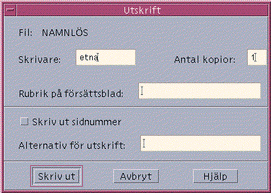
När du skickar programdatafiler, till exempel ordbehandlingsdokument, till skrivaren kan det hända att programmet visar sina egna dialogrutor för utskrift.
Använd dialogrutan Skriv ut för att ange följande alternativ:
Tabell 9-2 Ange utskriftsalternativ|
Skrivare |
Målet för utskriftsjobbet. I textfältet visas från början den skrivare som du släppte datafilen på. I det här exemplet släpptes dokumentet på en skrivare med namnet lj4_n5. |
|
Antal exemplar |
Antalet kopior som du vill skriva ut. Standard är 1. |
|
Rubrik på försättsbladet |
En rubrik som visas på försättsbladet. Försättsbladet är ett ark som skrivaren skriver ut innan den skriver ut första sidan i dokumentet. |
|
Skriv ut sidnummer |
Skriver ut sidnummer på varje sida. Om du har markerat detta alternativ visas inte namnet på dokumentet. I stället visas namnet i jobblistan som STDIN:XXXXX, där XXXXX är ett femsiffrigt tal. |
|
Alternativ för utskriftskommandot |
Andra alternativ som ändrar utskriften. I nästa avsnitt finns mer information om hur du använder detta fält. |
Alternativ för utskriftskommandot
Du kan använda textfältet Alternativ för utskriftskommandot i dialogrutan Skriv ut för att ange ytterligare alternativ. Skriv den rätta flaggan för lp-kommandot i textfältet för det utskriftsalternativ du vill använda. Du kan visa en lista över kommandoflaggor för lp genom att skriva man lp i ett terminalfönster.
En av flaggorna för lp är till exempel -m. Den här flaggan anger att skrivarservern ska skicka ett e-postmeddelande som talar om när dokumentet har skrivits ut. Om du vill använda den här flaggan skriver du -m i fältet Alternativ för utskriftskommandot i dialogrutan Skriv ut. När utskriften av dokumentet är klar visas ett meddelande från skrivaren i brevlådan.
- © 2010, Oracle Corporation and/or its affiliates
